Ange LDAP-adressökningsvillkoren.
Med hjälp av LDAP-adressökning kan du hämta adresser från servern när du använder skanner- eller faxfunktionen.
För att söka efter specifika mottagare från programmerade LDAP-servrar kan du konfigurera sökvillkor med hjälp av kontrollpanelen.
![]()
För att konfigurera sökvillkoren måste [LDAP-sökning] vara aktiverat under LDAP-serverinställningarna för Web Image Monitor.
![]() Tryck på [Skanner] eller [Fax].
Tryck på [Skanner] eller [Fax].
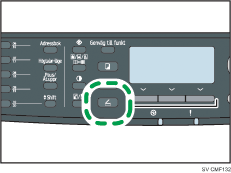
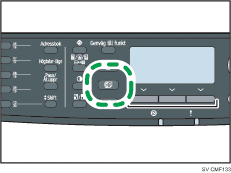
![]() Tryck på [Adressbok].
Tryck på [Adressbok].
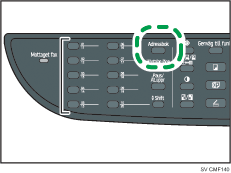
![]() Tryck på [
Tryck på [![]() ][
][![]() ] för att välja [Sök LDAP] och tryck sedan på [OK].
] för att välja [Sök LDAP] och tryck sedan på [OK].
![]() För att välja en specifik LDAP-server trycker du på [
För att välja en specifik LDAP-server trycker du på [![]() ][
][![]() ] för att välja [Välj drivrutin] och tryck sedan på [OK].
] för att välja [Välj drivrutin] och tryck sedan på [OK].
![]() Tryck på [
Tryck på [![]() ][
][![]() ] för att välja önskad LDAP-server och tryck sedan på [OK].
] för att välja önskad LDAP-server och tryck sedan på [OK].
![]() För att ange specifika sökvillkor trycker du på [
För att ange specifika sökvillkor trycker du på [![]() ][
][![]() ] för att välja [Sökvillkor] och tryck sedan på [OK].
] för att välja [Sökvillkor] och tryck sedan på [OK].
![]() Tryck på [
Tryck på [![]() ][
][![]() ] för att bläddra genom sökresultaten, tryck på [
] för att bläddra genom sökresultaten, tryck på [![]() ] för att välja önskat objekt och tryck sedan på [OK].
] för att välja önskat objekt och tryck sedan på [OK].
Du kan välja [ID-namn], [E-postadress], [Faxnummer], [Företagsnamn], [Avdelningsnamn] eller något annat objekt som du har definierat i [Tangentnamn (valfritt)] under “Sökalternativ” med hjälp av Web Image Monitor.
För att välja bort ett sökalternativ trycker du på [![]() ] igen.
] igen.
![]() Ange en teckensträng som kommer att användas för att söka med hjälp av siffertangenterna och tryck sedan på [OK].
Ange en teckensträng som kommer att användas för att söka med hjälp av siffertangenterna och tryck sedan på [OK].
![]() Tryck på [
Tryck på [![]() ][
][![]() ][
][![]() ][
][![]() ] för att välja sökkriterier och tryck sedan på [OK].
] för att välja sökkriterier och tryck sedan på [OK].
[Inklusive]: Sök efter strängar som innehåller den angivna strängen.
Exempel: För att söka efter “ABC” skriver du in “A”, “B” eller “C”.
[Första ordet]: Sök efter strängar som inleds med den angivna strängen.
Exempel: För att söka efter “ABC” skriver du in “A”.
[Exakt matchn.]: Sök efter strängar som överensstämmer helt med den angivna strängen.
Exempel: För att söka efter “ABC” skriver du in “ABC”.
[Exklusive]: Sök efter strängar som inte innehåller den angivna strängen.
Exempel: För att söka efter “ABC” skriver du in “D”.
[Sista ordet]: Sök efter strängar som avslutas med den angivna strängen.
Exempel: För att söka efter “ABC” skriver du in “C”.
[Fuzzy-sök]: Sök efter strängar som liknar den angivna strängen.
Resultatet av fuzzy-sök beror på vilken sökmetod som genomfördes i LDAP-servern.
För att ange fler sökalternativ går du tillbaka till steg 7.
![]() Tryck på [Användarverktyg] för att återgå till startskärmen.
Tryck på [Användarverktyg] för att återgå till startskärmen.
![]()
Om du utför LDAP-adressökning utan några specifika sökvillkor kommer sökresultatet innehålla alla mottagare som har registrerats på LDAP-servrarna.
![]()
För information om hur man skriver in bokstäver, se Ange tecken
 .
.För mer information om LDAP-serverinställningar för Web Image Monitor, se Konfigurera intällningar för LDAP-server
 .
.